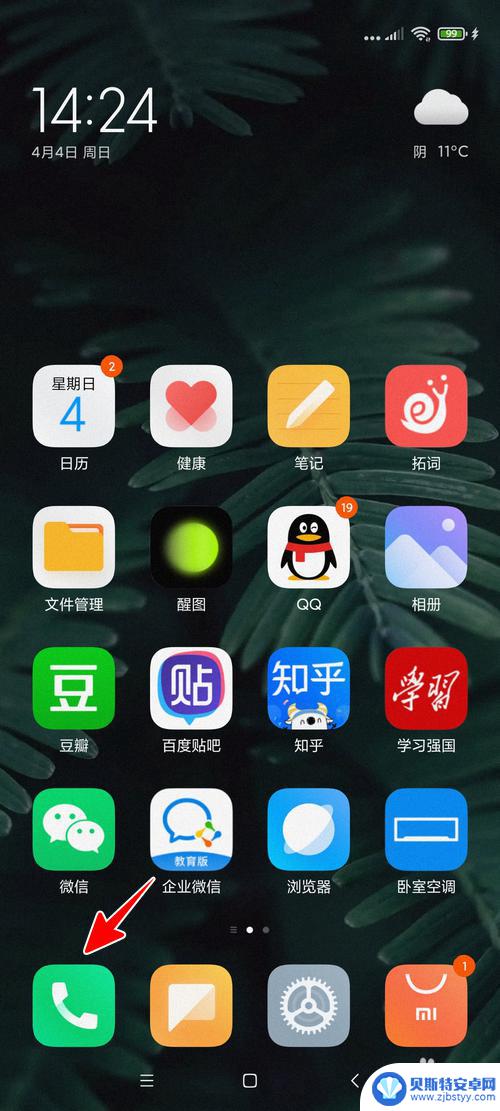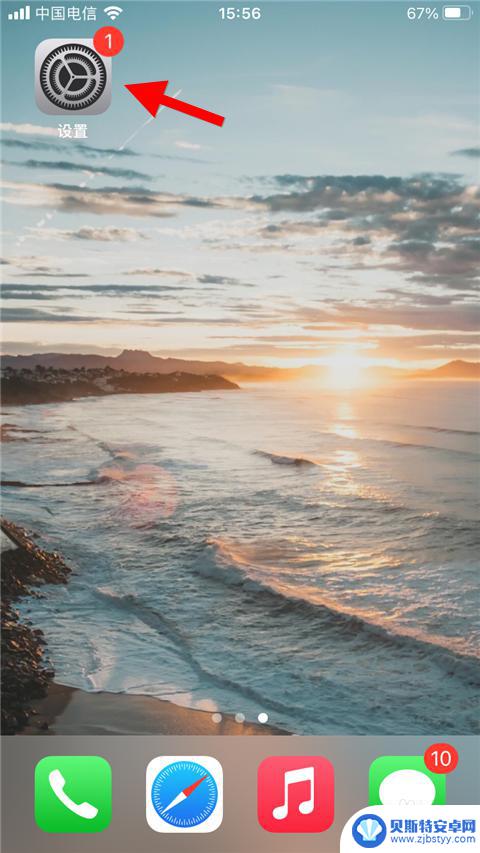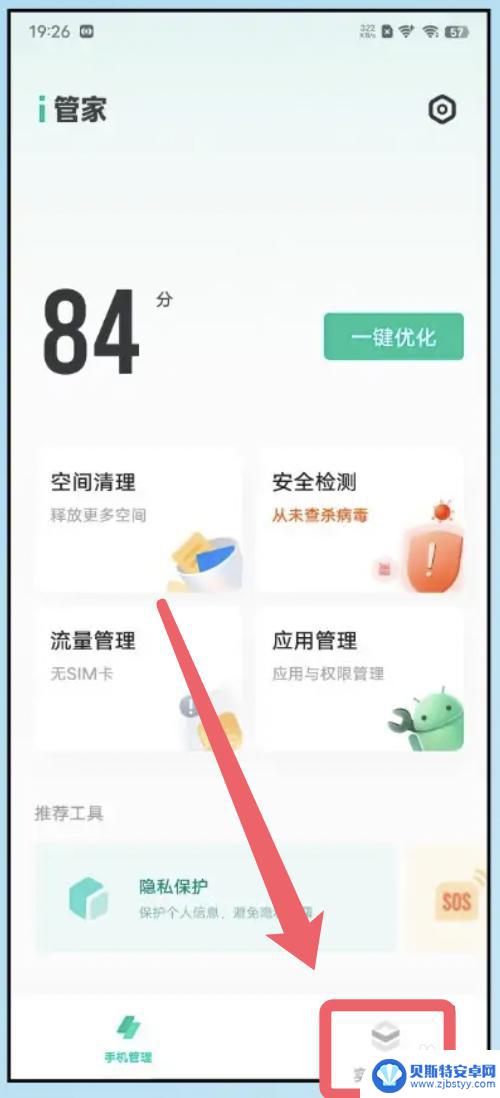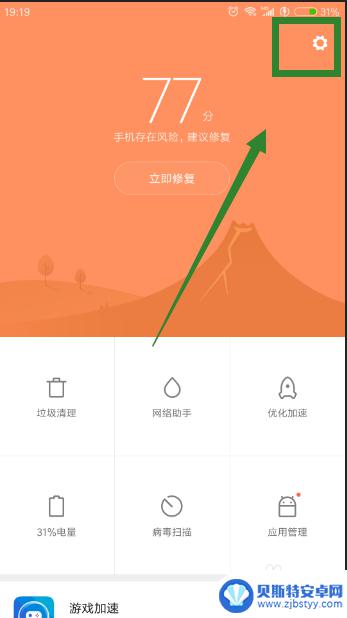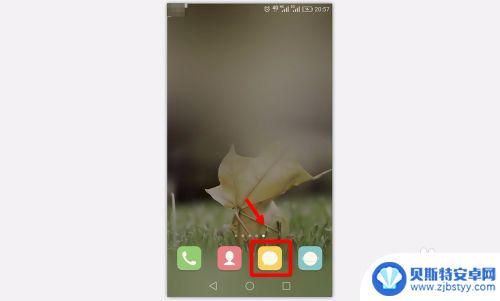苹果手机怎么看短信拦截记录 苹果手机拦截电话和短信的操作步骤
苹果手机作为目前市场上最受欢迎的智能手机之一,拥有强大的功能和安全性,其中拦截电话和短信是苹果手机的一项重要功能,可以有效地屏蔽骚扰电话和短信,保护用户的个人信息安全。接下来我们将介绍如何查看和管理苹果手机上的短信拦截记录,以及拦截电话和短信的操作步骤。让我们一起来了解这些实用的功能,让手机使用更加便捷和安全。
苹果手机拦截电话和短信的操作步骤
具体步骤:
1.打开苹果手机,点击“设置”图标。
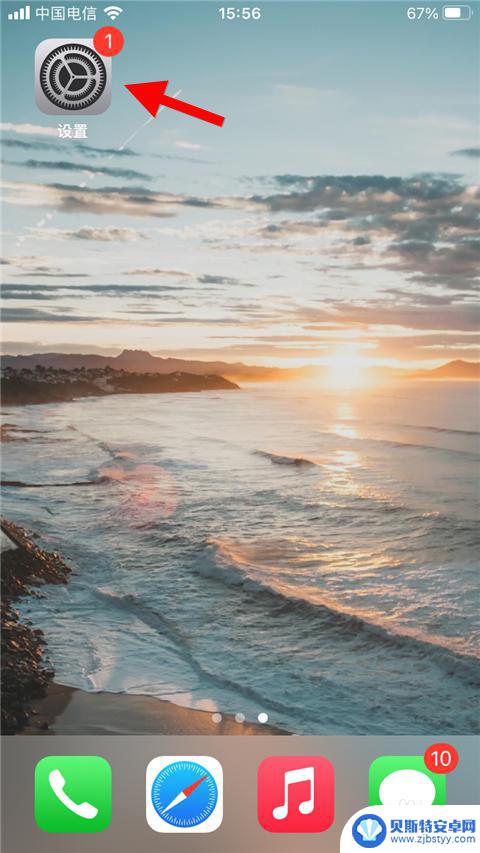
2.在设置列表中找到“电话”选项,点击进入。
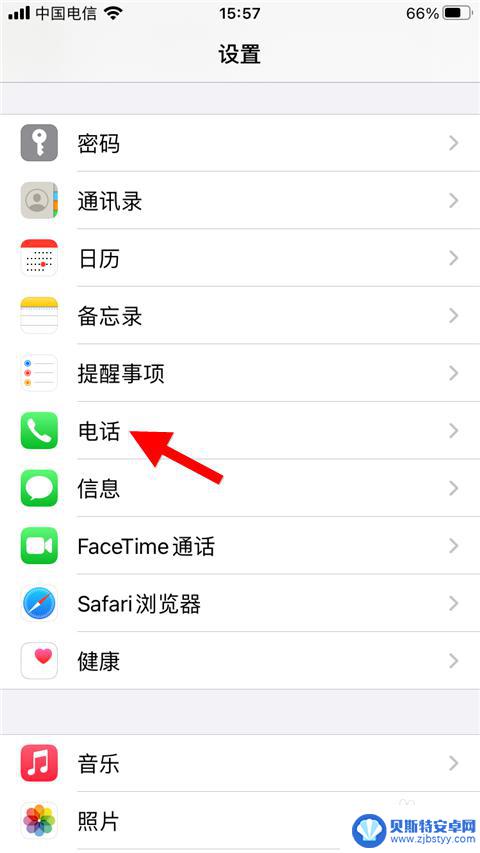
3.下拉菜单找到“已阻拦的联系人”选项,点击进入。
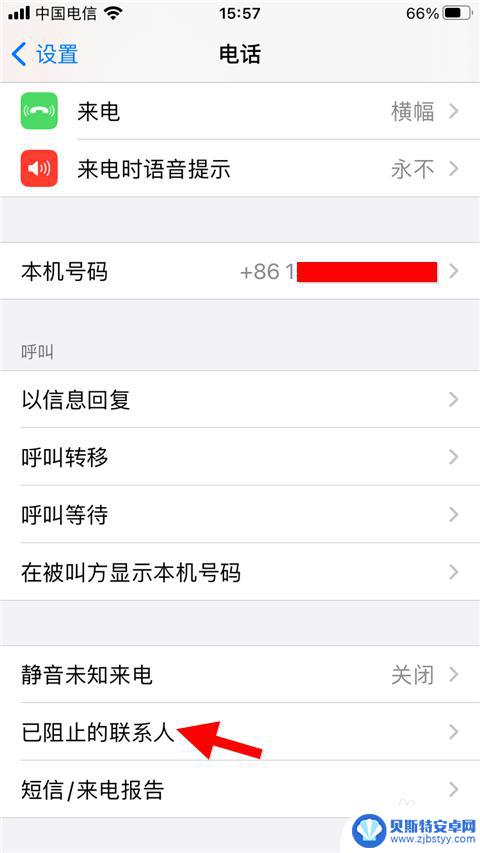
4.此处可以查看系统设置的拦截对象。
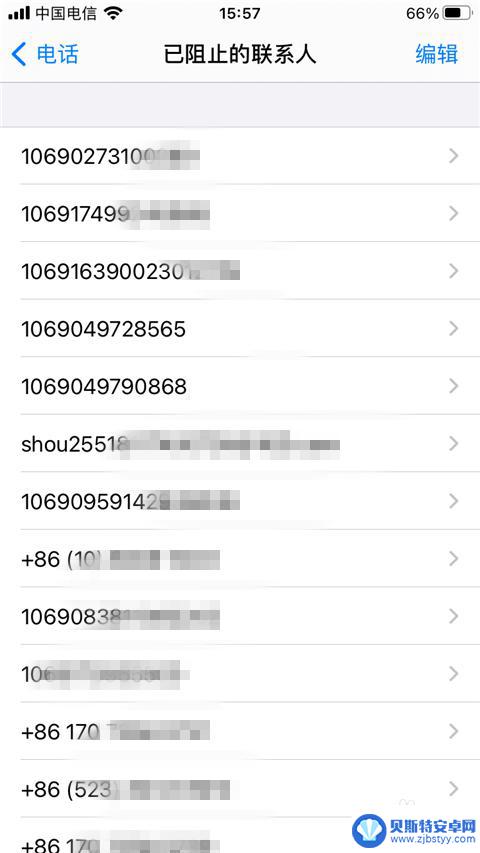
5.查看拦截短信的方法有两种,第一种是在设置界面点击“短信”。
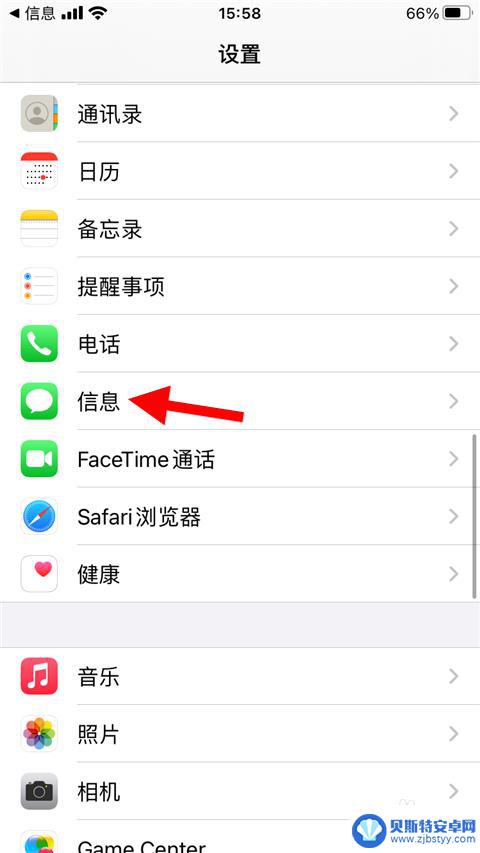
6.第二种是点击手机桌面的“短信”选项。
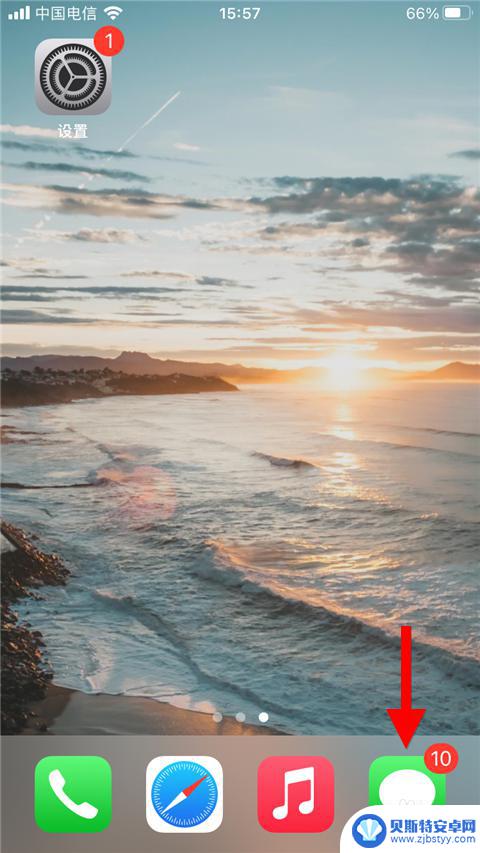
7.然后点击信息界面的链接,转去信息设置界面。
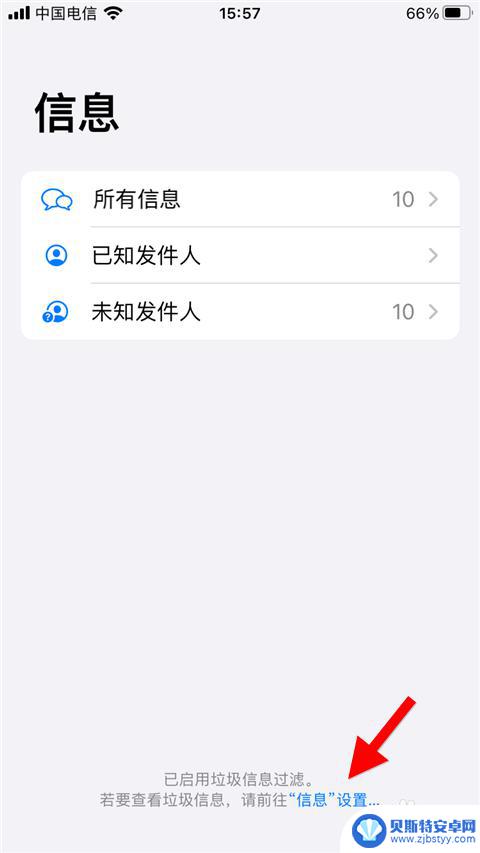
8.在信息设置界面点击“垃圾信息”。
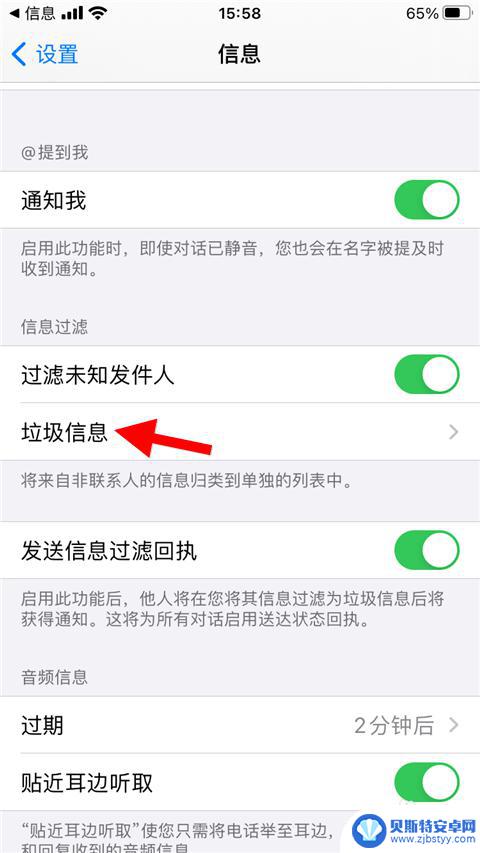
9.此处可以查看系统拦截的所有短信息及内容。
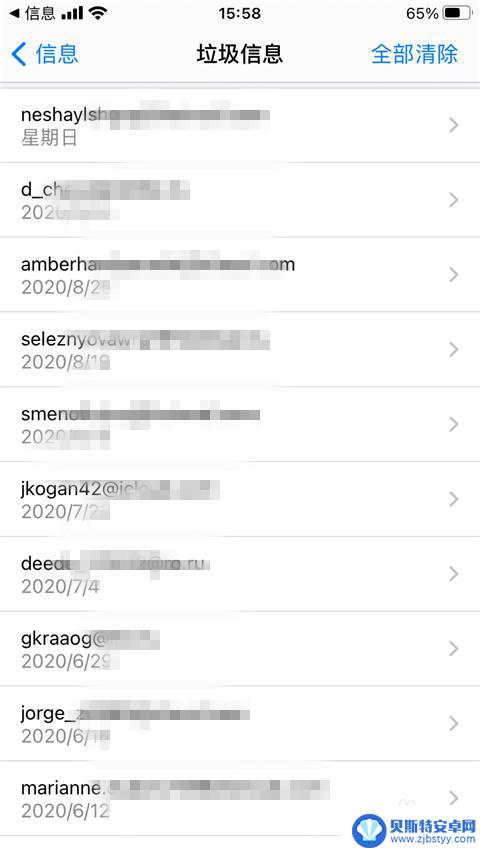
以上就是苹果手机如何查看短信拦截记录的全部内容,如果你也遇到了同样的情况,那么请参照我的方法来处理,希望对大家有所帮助。
相关教程
-
小米手机被拦截的信息在哪里看 小米手机怎么查看被拦截的短信电话记录
在日常生活中,我们经常会遇到手机短信或电话被拦截的情况,对于使用小米手机的用户来说,如何查看被拦截的信息成为了一个比较常见的问题。小米手机提供了便捷的操作方式,让用户可以轻松查...
-
苹果手机取消短信拦截在哪里看到内容 苹果手机拦截电话和短信的步骤
苹果手机取消短信拦截的方法其实非常简单,只需要在设置中找到相应的选项即可,不过有些用户可能会感到困惑,不知道具体在哪里可以找到这个设置。事实上苹果手机拦截电话和短信的步骤并不复...
-
vivo手机拦截的信息在哪里找 vivo手机怎么查看短信拦截记录
vivo手机拦截的信息在哪里找,如今,手机已经成为人们日常生活中必不可少的工具,而短信作为一种重要的通信方式,更是被广泛应用,随着通信技术的发展,一些垃圾短信和骚扰电话也随之增...
-
手机如何打开拦截电话功能 手机开启电话短信拦截功能步骤
在日常生活中,我们经常会遇到一些骚扰电话或短信,让人感到烦恼,为了解决这个问题,手机厂商们为我们提供了电话短信拦截功能。通过简单的设置,我们可以轻松屏蔽那些不必要的来电和短信,...
-
怎么查看手机拦截的电话 手机拦截电话和信息的设置方法
在日常生活中,手机拦截电话和信息已经成为许多人遇到的一个常见问题,有时候我们可能会收到一些烦扰的电话或短信,想要对其进行拦截处理。如何查看手机拦截的电话以及设置手机拦截电话和信...
-
手机信息拦截了怎么解除 短信拦截怎么解除
手机信息拦截和短信拦截是很常见的功能,但有时候我们可能会需要解除这些拦截设置,解除手机信息拦截可以通过设置中取消对特定号码的拦截,而解除短信拦截则可以通过编辑短信拦截名单或关闭...
-
手机能否充值etc 手机ETC充值方法
手机已经成为人们日常生活中不可或缺的一部分,随着手机功能的不断升级,手机ETC充值也成为了人们关注的焦点之一。通过手机能否充值ETC,方便快捷地为车辆进行ETC充值已经成为了许...
-
手机编辑完保存的文件在哪能找到呢 手机里怎么找到文档
手机编辑完保存的文件通常会存储在手机的文件管理器中,用户可以通过文件管理器或者各种应用程序的文档或文件选项来查找,在手机上找到文档的方法取决于用户的手机型号和操作系统版本,一般...
-
手机如何查看es文件 手机ES文件浏览器访问电脑共享文件教程
在现代社会手机已经成为人们生活中不可或缺的重要工具之一,而如何在手机上查看ES文件,使用ES文件浏览器访问电脑共享文件,则是许多人经常面临的问题。通过本教程,我们将为大家详细介...
-
手机如何使用表格查找姓名 手机如何快速查找Excel表格中的信息
在日常生活和工作中,我们经常需要查找表格中的特定信息,而手机作为我们随身携带的工具,也可以帮助我们实现这一目的,通过使用手机上的表格应用程序,我们可以快速、方便地查找需要的信息...